电脑一直弹网页窗口怎么办
更新时间:2023-11-16 12:06:58作者:yang
电脑一直弹网页窗口怎么办,在当今信息化社会,电脑成为我们生活中不可或缺的工具之一,有时我们可能会遇到电脑一直弹出网页窗口的问题,这不仅影响了我们的正常操作,还会给我们带来烦恼。面对这样的情况,我们该如何解决呢?如何阻止电脑自动弹出网页呢?本文将通过分析原因和提供一些有效的解决方法,帮助大家解决这一困扰。
步骤如下:
1.打开电脑的“控制面板”,在控制面板页面。查看换成大图标,找到“Internet选项”,鼠标左键点开。
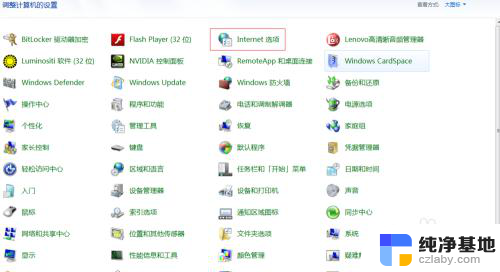
2.在属性页面,切换成“隐私”选项。把“弹出窗口组织程序”前面画上勾,然后,点击“应用”—“确定”。
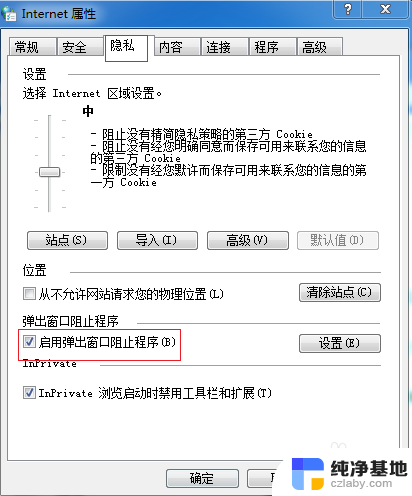
3.再点击设置按钮,如果是一些自己需要的网站,输入网站,把网站添加进去,点击“关闭”即可。
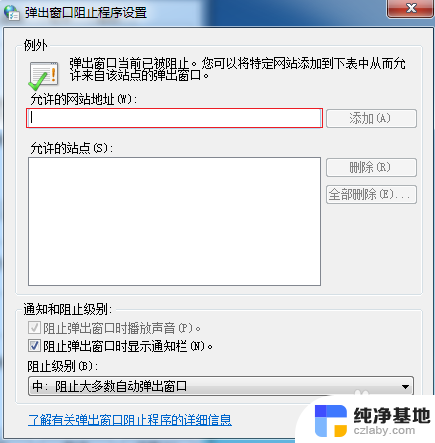
4.在浏览器上方点开菜单,再把鼠标移动到“工具”处。看到“Internet选项”,点开此项按钮。
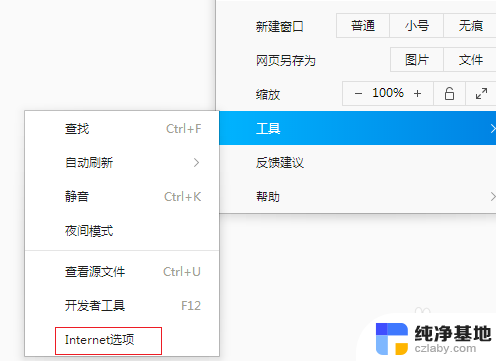
5.在常规设置的主页网址看是否被篡改,如果有改动,删掉改动的恶意网址,输入百度的主页网址。然后点击应用——确定。
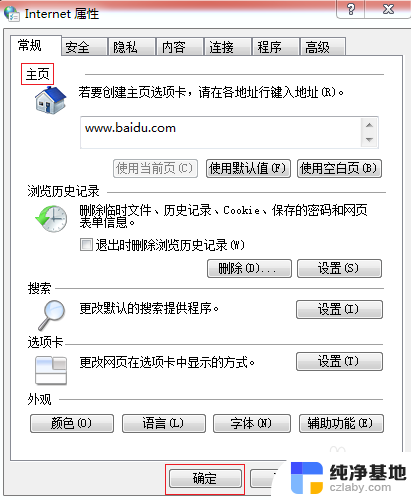
6.打开“电脑管家”软件,在主页下方找到“工具箱”选项,进入“工具箱”。
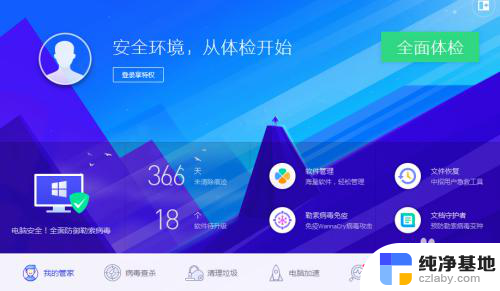
7.在工具箱常用中找到“浏览器保护”,点开“浏览器保护”。
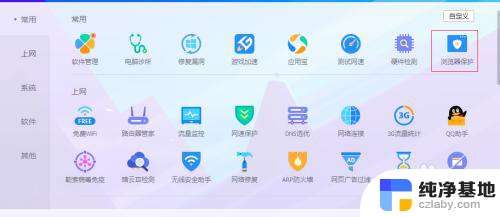
8.把设置的主页和浏览器都锁定完成,以后主页就不会被乱篡改了,页面不会自动弹出了。
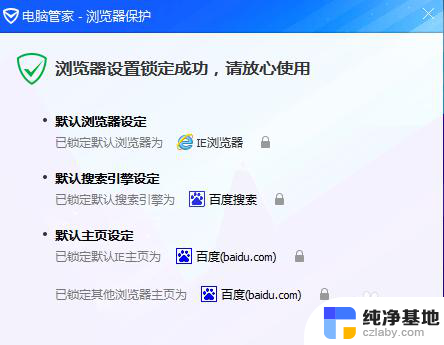
以上是解决电脑一直弹出网页窗口的全部内容,如果遇到这种情况,请按照以上方法尝试解决,希望对大家有所帮助。
- 上一篇: dell台式机怎么进入bios设置界面
- 下一篇: 在哪查看电脑是windows几
电脑一直弹网页窗口怎么办相关教程
-
 怎么取消网页拦截弹出窗口
怎么取消网页拦截弹出窗口2024-04-09
-
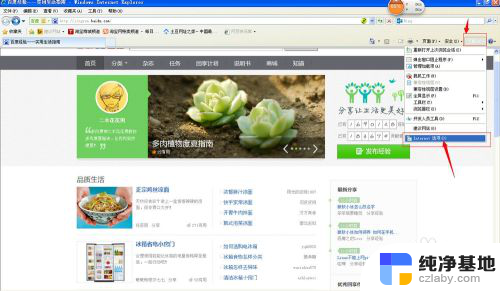 每打开一个网页就一个窗口
每打开一个网页就一个窗口2024-05-31
-
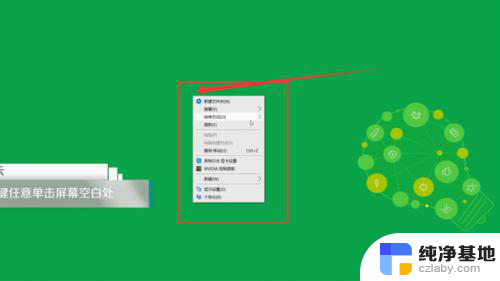 电脑网页窗口大小怎么设置
电脑网页窗口大小怎么设置2024-05-23
-
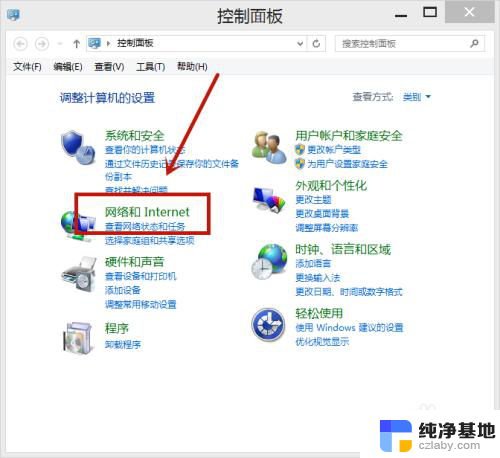 电脑待机弹出网页广告怎么办
电脑待机弹出网页广告怎么办2024-02-16
电脑教程推荐